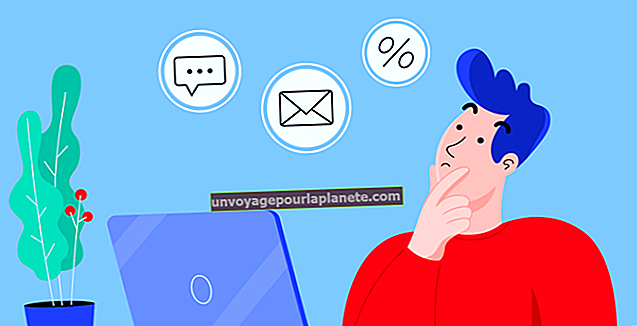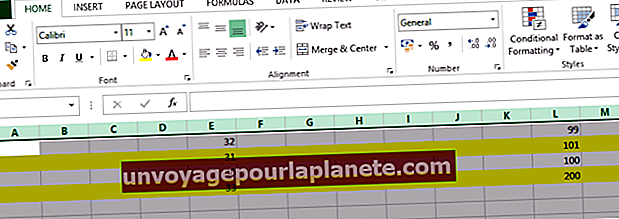Cách kết nối Camera quan sát với máy tính
Cho dù bạn lo lắng về hành vi trộm cắp hoặc trộm cắp của nhân viên tại nơi làm việc của bạn, việc lắp đặt một camera CCTV có thể cung cấp cả an ninh và sự an tâm hơn cho doanh nghiệp của bạn. Một loạt các hệ thống camera CCTV tồn tại; một số phức tạp, một số khác tương đối đơn giản về mặt thiết kế và thực hiện. Tuy nhiên, trong mọi trường hợp, các bước chung giống nhau đều liên quan đến khi kết nối một hoặc nhiều camera CCTV với máy tính mà bạn định theo dõi nguồn cấp dữ liệu video.
Tìm hiểu về TV mạch kín
CCTV là viết tắt của truyền hình mạch kín, có nghĩa là nó truyền hình ảnh video qua một mạng khép kín hơn là phát chúng ra công chúng. Nó thường được sử dụng cho các hệ thống an ninh gia đình và doanh nghiệp, hiển thị hình ảnh trực tiếp cho nhân viên và nhân viên bảo vệ hoặc lưu trữ chúng trên băng VHS hoặc hệ thống ghi video kỹ thuật số để phát lại sau nếu có tội phạm hoặc sự cố khác.
Ngày nay, bạn có thể kết nối camera với máy tính hoặc lặp dữ liệu camera thành mạng để có thể xem camera quan sát trên màn hình máy tính xách tay hoặc máy tính để bàn. Một số doanh nghiệp và gia đình hiện cũng sử dụng các hệ thống dựa trên đám mây lưu trữ video trên các máy chủ từ xa, nơi nó có thể được phân tích và phát lại.
Sử dụng hệ thống camera quan sát trên PC
Thường có thể kết nối camera an ninh với máy tính. Tham khảo ý kiến nhà sản xuất máy ảnh nếu có bất kỳ câu hỏi nào về cách thực hiện chính xác. Trước khi bạn mua một hệ thống camera quan sát, đừng chỉ nghĩ về giá camera quan sát mà hãy cân nhắc xem nó có bao gồm các tính năng bạn muốn sử dụng hay không, bao gồm cả kết nối kỹ thuật số. Và khi bạn cân nhắc về giá cả, cũng hãy nghĩ đến các yếu tố như bảo trì và chi phí của các phương tiện lưu trữ như ổ cứng, không gian lưu trữ đám mây hoặc băng.
Cài đặt phần mềm CCTV
Đưa đĩa CD hoặc DVD phần mềm đi kèm với camera CCTV của bạn vào ổ đĩa quang của máy tính hoặc tải xuống phần mềm từ trang web của nhà sản xuất. Tiến hành cài đặt tự động phần mềm.
Gắn máy ảnh
Gắn hoặc đặt máy ảnh ở vị trí có tầm nhìn rõ ràng, đủ ánh sáng của khu vực bạn muốn ghi hình. Tính năng ngắm chính xác của máy ảnh sẽ được tinh chỉnh sau khi tín hiệu được chuyển đến máy tính.
Kết nối Máy ảnh với Máy tính
Kết nối máy ảnh với máy tính. Một số hệ thống camera quan sát sử dụng cáp đồng trục, trong khi những hệ thống khác sử dụng cáp USB tiêu chuẩn. Tham khảo tài liệu đi kèm với máy ảnh để xác định loại cáp phù hợp để sử dụng cho hệ thống của bạn.
Một số thiết lập camera quan sát, có bộ định tuyến mà qua đó bạn có thể kết nối nhiều camera. Nếu thiết lập camera quan sát của bạn sử dụng cấu hình này, hãy kết nối mỗi camera với một cổng có sẵn trên bộ định tuyến camera quan sát chuyên dụng và sau đó kết nối bộ định tuyến với máy tính của bạn. Tham khảo tài liệu của nhà sản xuất để biết thêm thông tin.
Kết nối Máy ảnh với Nguồn điện
Kết nối máy ảnh hoặc các máy ảnh với nguồn điện. Một số hệ thống camera quan sát USB cung cấp điện cho các camera thông qua chính cáp USB, loại bỏ nhu cầu về nguồn điện chuyên dụng cho mỗi camera.
Khởi chạy Phần mềm CCTV và Định cấu hình
Khởi chạy phần mềm của camera quan sát trên máy tính của bạn và tiến hành cấu hình camera hoặc các camera. Tại thời điểm này, bạn có thể nhắm và lấy nét máy ảnh đúng cách để đảm bảo chất lượng video tối ưu.
Camera giám sát dựa trên đám mây
Các camera giám sát tải cảnh quay kỹ thuật số lên các máy chủ từ xa đang trở nên phổ biến hơn. Nhiều trong số này có thể dựa vào kết nối Internet có dây hoặc không dây của doanh nghiệp bạn, vì vậy bạn không cần phải kết nối chúng trực tiếp với máy tính hoặc máy chủ hoặc có nhiều thiết bị chuyên dụng khác để lưu trữ và xem lại cảnh quay.
Một số hệ thống thậm chí còn tự động phát hiện và đánh dấu chuyển động trong trường quan sát của máy ảnh để giúp bạn dễ dàng xem qua các cảnh quay mà không cần phải xem từng giây không hoạt động.
Thông thường, bạn sẽ trả một khoản phí hàng tháng hoặc hàng năm cho công ty máy ảnh để lưu trữ cảnh quay của bạn, mặc dù một số cung cấp bộ nhớ giới hạn đã bao gồm trong chi phí lưu trữ. Mua sắm một chiếc máy ảnh và gói dung lượng đáp ứng nhu cầu của doanh nghiệp và tương thích với mạng của bạn.